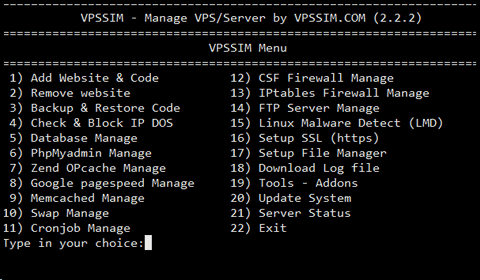VPSSIM là chương trình Quản lý VPS rất đơn giản, đúng như tên gọi của nó.Ưu điểm của VPS Sim là đơn giản, dễ sử dụng và tiêu tốn ít tài nguyên. VPS Sim có giao diện tiếng Việt.
VPSSIM là chương trình Quản lý VPS rất đơn giản, đúng như tên gọi của nó.
Ưu điểm của VPSSim là đơn giản, dễ sử dụng và tiêu tốn ít tài nguyên. VPS sim phù hợp với cá nhân / tổ chức sử dụng VPS cho chính dịch vụ của mình. Với cơ chế của VPSSIM thì khó có thể sử dụng để bán dịch vụ Hosting hoặc share tài nguyên. Như vậy sẽ gặp rất nhiều rủi ro về bảo mật.
VPSSIM là gì?
VPSSIM (viết tắt của VPS SIMPLE) là một công cụ hỗ trợ quản trị VPS, được thiết kế nhằm đơn giản hóa quá trình cấu hình và vận hành hệ thống máy chủ ảo. Với VPSSIM, người dùng có thể dễ dàng thiết lập và tối ưu môi trường LEMP (gồm Nginx - PHP - MariaDB) trên hệ điều hành CentOS chỉ với một vài bước cơ bản.
Công cụ này nổi bật nhờ giao diện dạng menu thân thiện, dễ thao tác, giúp cả người mới bắt đầu lẫn người có kinh nghiệm dễ dàng làm chủ VPS. Không chỉ tiết kiệm thời gian và công sức quản trị, VPSSIM còn hỗ trợ nhiều chức năng nâng cao như cài đặt website, tối ưu hiệu suất, quản lý cơ sở dữ liệu, backup dữ liệu và nhiều tính năng cần thiết khác.
Một trong những ưu điểm lớn của VPSSIM là khả năng tự động hóa cao, từ đó giúp giảm tải cho hệ thống và nâng cao hiệu suất hoạt động. Nhờ thiết kế đơn giản nhưng hiệu quả, công cụ này được đánh giá là phù hợp cho nhiều đối tượng sử dụng từ cá nhân đến doanh nghiệp đang tìm kiếm giải pháp quản lý VPS toàn diện mà không cần kiến thức chuyên sâu về kỹ thuật.
Các tính năng của VPSSIM
VPSSIM là công cụ quản trị VPS mạnh mẽ, tích hợp hàng loạt tiện ích thiết yếu. Dưới đây là những nhóm tính năng chính mà công cụ này mang lại:
Cài đặt và cấu hình hệ thống nhanh chóng
- Hỗ trợ cài đặt Nginx với tùy chọn phiên bản ổn định hoặc phiên bản mới nhất (Stable/Mainline).
- Cho phép tích hợp dễ dàng các mô-đun cần thiết như Google PageSpeed, Zend Opcache, Memcached và Redis Cache.
- Hỗ trợ nhiều phiên bản PHP từ 7.2 đến 8.4, giúp người dùng linh hoạt tùy chỉnh theo yêu cầu từng dự án.
- Cho phép tự động cấu hình và chuyển đổi phiên bản PHP nhanh chóng.
- Tự động cập nhật VPSSIM cũng như các thành phần hệ thống: Nginx, PHP, MariaDB, phpMyAdmin, …
- Gửi thông báo qua email khi có sự cố dừng hoạt động của MySQL, PHP hoặc Nginx.
Những chức năng trên giúp quá trình thiết lập và quản lý VPS trở nên đơn giản, tiết kiệm và tối ưu hơn.
>>> Xem thêm bài viết: NGINX là gì? Cách cài đặt thế nào? So sánh Nginx với Apache
Quản lý Website hiệu quả
- Hỗ trợ tạo Vhost tự động kèm theo cơ sở dữ liệu khi thêm website mới.
- Cài đặt nhanh các nền tảng diễn đàn phổ biến như MyBB, PHPBB, SMF chỉ với vài thao tác.
- Cung cấp công cụ hỗ trợ quản lý WordPress dễ dàng thông qua giao diện đơn giản.
- Tạo và phân quyền tài khoản FTP riêng cho từng website, hỗ trợ giới hạn tệp tin hoặc dung lượng.
- Sao lưu và phục hồi website cùng database từ file backup chỉ trong vài bước.
Những tính năng này giúp người dùng vận hành nhiều website trên VPS một cách trơn tru và đảm bảo dữ liệu luôn an toàn và dễ khôi phục.
Tăng cường bảo mật hệ thống
- Hỗ trợ cài đặt chứng chỉ SSL miễn phí từ Let’s Encrypt, hoặc SSL có trả phí từ các nhà cung cấp uy tín như Symantec, Comodo, Thawte, GeoTrust.
- Cho phép cấu hình chặn mã độc, bot xấu, và các công cụ quét dữ liệu không mong muốn.
- Cài đặt bảo vệ bằng mật khẩu cho website hoặc thư mục, giúp phòng chống các hình thức tấn công như SQL injection.
- Tùy chọn giới hạn truy cập theo quốc gia, tăng kiểm soát bảo mật.
- Quản lý tường lửa thông qua CSF Firewall và Iptables, hỗ trợ chặn IP, đóng/mở cổng linh hoạt.
- Tích hợp công cụ quét mã độc, giúp người dùng phát hiện và xử lý các mối đe dọa tiềm ẩn.
Nhờ các công cụ này, người dùng có thể nâng cao lớp bảo mật cho VPS mà không cần kỹ năng chuyên sâu về an ninh mạng.
>>> Bạn có thể xem thêm:
- Cài Đặt Chứng Chỉ Số SSL Miễn Phí Let'S Encrypt Trên DirectAdmin
- Đăng Ký Và Cài Đặt Chứng Chỉ SSL Trên Host Share Tại Hostingviet.Vn
Các tiện ích bổ sung hỗ trợ quản trị
- Tạo hoặc xóa swap linh hoạt, hỗ trợ tối ưu tài nguyên RAM và tăng hiệu suất hệ thống.
- Cài đặt và điều phối Resilio Sync để đồng bộ hóa dữ liệu giữa các thiết bị một cách nhanh chóng.
- Quản lý toàn bộ quá trình backup VPS, dễ dàng phục hồi khi có sự cố.
- Hỗ trợ thiết lập và giám sát cronjob, giúp tự động hóa các tác vụ theo lịch định sẵn.
- Thiết lập múi giờ server, đảm bảo thời gian hệ thống chính xác và phù hợp với vùng vận hành.
Các tính năng bổ sung này giúp hoàn thiện khả năng quản lý VPS toàn diện từ hiệu suất, bảo mật cho đến tự động hóa, mang lại sự tiện lợi và kiểm soát chủ động cho người dùng.
Hướng dẫn cách cài đặt VPSSIM
Để cài đặt VPSSim các Quý Khách cần có VPS có cấu hình tối thiểu là 1 CPU, Ram 512MB, Dung lượng lưu trữ khoảng 10GB.
Quý Khách cần phải cài đặt CentOS trước khi cài đặt VPSSIM.
Cài đặt xong Quý Khách sẽ có thông tin để đăng nhập SSH (Bao gồm IP máy chủ, SSH port, root username và mật khẩu của tài khoản root)
Sau đó Quý Khách sử dụng bất kỳ phần mềm nào hỗ trợ truy cập SSH. ví dụ như putty hoặc Bitvise SSH Client
=> Đăng nhập ssh xong Quý Khách làm theo các bước sau:
Lưu ý:
- Ở đây HostingViet cài bản tiếng anh, bản tiếng việt Quý Khách cài tương tự.
- Quý Khách tắt gõ tiếng Việt khi cài đặt nhé.
- VPS Sim hoạt động bằng số thứ tự. Quý khách chỉ cần gõ số thứ tự của đúng mục mình cần rồi ấn Enter là được.
1. Chạy lệnh cài đặt
Lưu ý quan trọng, trước khi cài đặt nên chạy lệnh update toàn bộ phần core của CentOS lên bản mới nhất:
yum -y update
Sau đó chạy lệnh:
yum -y install wget ; wget –no-check-certificate https://vpssim.com/install ; chmod +x install ; bash install
(Hệ thống sẽ tự tải phần cài đặt về VPS, tùy tốc độ mạng và tốc độ VPS mà mục này nhanh hay chậm. Hệ thống đang chạy thì Quý Khách cứ để nguyên cho setup xong)
2. Cài đặt phiên bản PHP và hoàn thành
Đầu tiên Quý Khách chọn phiên bản tiếng việt hoặc tiếng anh bằng cách gõ số tương ứng và nhấn enter
Sau khi cài xong VPSSIM ở bước 1. Quý Khách cần cài đặt phiên bản PHP.
Thường chọn bản mới nhất sẽ đảm bảo bảo mật hơn. Quý Khách gõ 1 và nhấn enter
=> Gõ domain chính ví dụ hostingviet.vn (Phần này nếu để gõ tiếng việt sẽ gây lỗi nếu tên miền có ký tự tiếng Việt)
=> Chọn port (Cổng) cho phpmyadmin: ví dụ 2016 - Phần này Quý Khách đặt tùy chọn (và cần "bí mật" vì hacker có thể tận dụng lỗ hổng để hack VPS của Quý Khách nếu phpmyadmin bị lỗi bảo mật).
=> Kiểm tra Thông tin Quý Khách đã gõ thêm một lần nữa. Nếu nó là đúng, gõ y và nhấn Enter
=> Sau khi hệ thống chạy xong (vài giây) Các Quý Khách copy và lưu lại thông tin trên màn hình nhé.
=> Nhấn Enter để tiếp tục và đợi vài phút ... (phần này đợi lâu nhất)
=> sau đó thiết lập mật khẩu root MySQL. Mật khẩu Quý Khách có thể tự gõ (Tốt nhất trên 12 ký tự, bao gồm chữ, số, ký tự đặc biệt) hoặc Quý Khách copy sau đó click chuột phải vào màn hình ssh, sau đó nhấn enter (Click chuột phải = paste)
=> VPS tự cài đặt nốt PhpMyadmin và khởi động lại VPS
Như vậy là Quý Khách đã cài đặt xong VPSSIM nhanh trong khoảng 10 phút.
Vậy là HostingViet đã hướng dẫn xong cho bạn cách cách cài đặt VPSSIM chi tiết. Hy vọng bài viết trên sẽ hữu ích với bạn, Chúc bạn thành công.
-
Báo xấuPhản hồi{comment_date}{comment_author}{comment_content}